Mengirim pesan teks dari komputer bisa menjadi situasi tidak nyaman yang nyaman, dan sangat mudah dilakukan dari iPhone dan Android. Namun, ada beberapa langkah spesifik yang harus Anda ambil, dan pengaturan Anda mungkin tidak kompatibel dengan SMS berbasis komputer.
Mengirim teks melalui komputer dapat membantu jika ponsel Anda menyebabkan terlalu banyak gangguan untuk Anda, tetapi Anda masih ingin terjangkau oleh teks. Atau mungkin Anda dapat mengetik jauh lebih cepat dari komputer Anda dengan keyboard berukuran penuh dibandingkan keyboard layar kecil di ponsel Anda.
Alasan lain untuk mengirim pesan teks dari PC atau Mac adalah jika Anda terlalu malas untuk mengangkat telepon dari seberang ruangan!
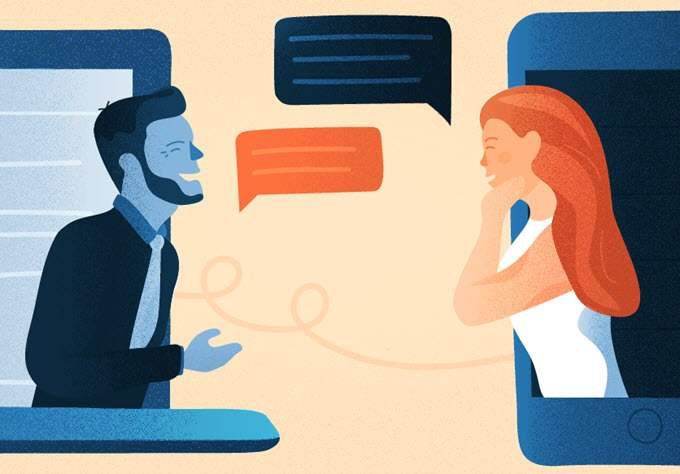
Terlepas dari situasi Anda, kami telah membantu Anda. Berikut ini beberapa cara untuk mengirim dan menerima teks melalui komputer Anda di Android dan iPhone. Semua metode adalah 100% gratis dan sebagian besar dapat dilakukan hanya dalam beberapa menit.
iMessage
Layanan SMS iOS iMessage untuk iPhonecan dapat digunakan dari Mac dengan masuk ke Pesan pada Anda Mac dengan ID Apel yang sama dengan yang Anda masuk di iPhone. Anda bahkan dapat mengambilnya selangkah lebih jauh dan menggunakan iMessage di Android atau komputer Windows dengan menyiapkan perangkat lunak khusus.
Pertama-tama mari kita lihat bagaimana cara mengirim teks dari Mac:
Langkah 1: Di iPhone Anda, buka Pengaturan>Pesandan aktifkan Pesan dengan mengetuk tombol di sebelahnya.
Langkah 2: Gulir ke bawah halaman ke Kirim & Terimadan pastikan bahwa nomor telepon atau alamat email yang benar sudah dipilih. Ini adalah metode di mana Anda akan mengirim dan menerima teks di Mac Anda.
Langkah 3: Buka Pesan di Mac Anda dan masuk dengan ID Apple dan kata sandi yang Anda masuk dengan di iPhone Anda.
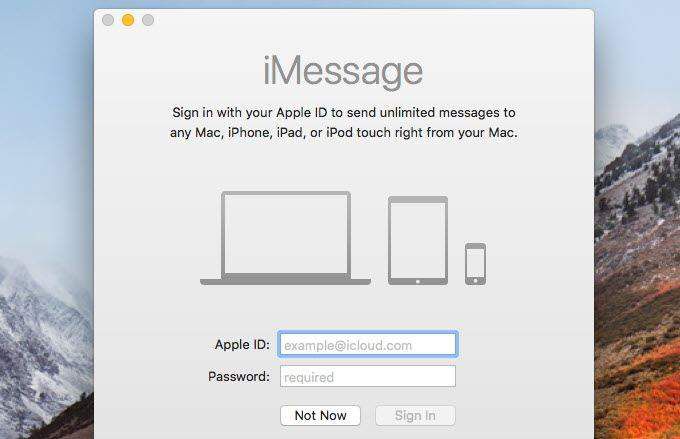
Sekarang Anda dapat melihat teks iMessage dan mengirim dan menerima teks tanpa menggunakan iPhone Anda. Pesan akan tetap disinkronkan antara Mac dan iPhone Anda selama Anda tetap masuk ke keduanya dengan AppleID yang sama.
Dengan iMessage disiapkan di Mac Anda, Anda dapat mengirim dan menerima teks iPhone di Android melalui server AirMessage perangkat lunak:
Langkah 1: Kunjungi AirMessage dan pilih AirMessage server untuk macOSdi bagian bawah halaman.
Langkah 2: Instal program ke Mac Anda dan kemudian buka dan pilih Edit Kata Sandiuntuk mengatur kata sandi Anda sendiri untuk server iMessage.
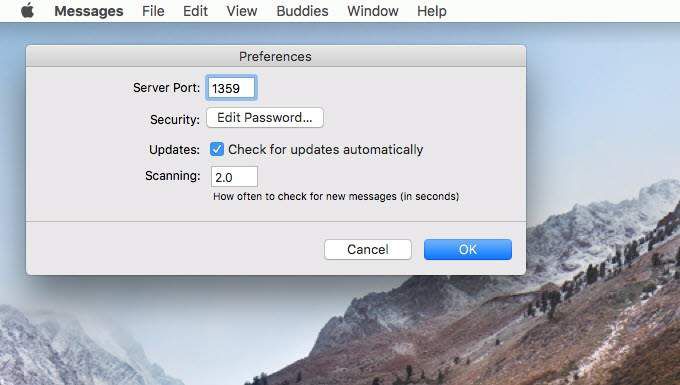
Pilih Okeuntuk menyimpan dan tutup jendela itu.
Langkah 3: Instal Aplikasi pendamping AirMessage di Android Anda.
Langkah 4: Masukkan alamat IP ke Mac Anda dan kata sandi yang Anda pilih pada Langkah 2.
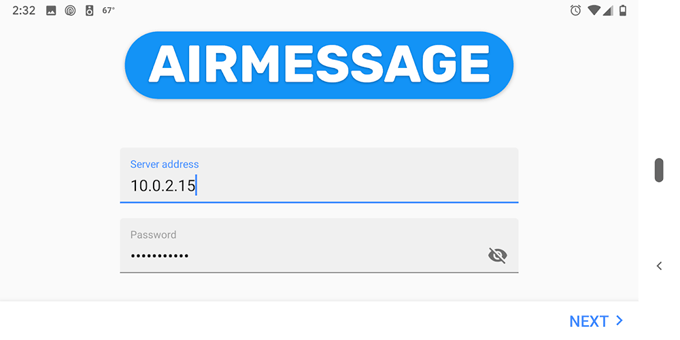
Langkah 5: Melihat pesan iPhone Anda di Android dan mengirim teks seperti Anda dari iPhone!
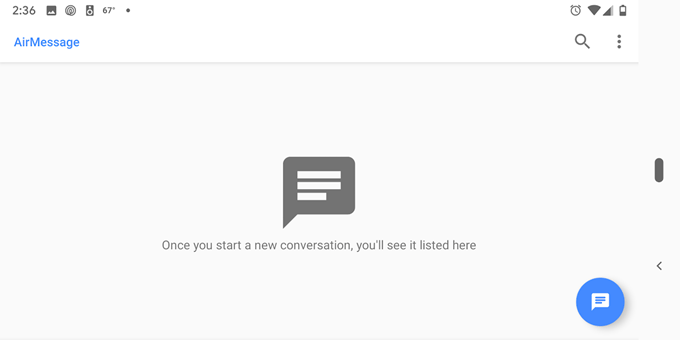
Kiat: Lihat Panduan pemasangan AirMessage jika Anda kesulitan membuat ini berfungsi.
Menggunakan iMessage di komputer Windows tidak semudah metode untuk Mac. Anda tidak dapat mengakses iMessage dari abrowser di Windows dan Anda tidak dapat menginstal perangkat lunak Apple resmi di Windows untuk mengakses teks iOS Anda.
Alih-alih, cara terbaik untuk mengirim teks iPhone melalui komputer Windows, tanpa membayar perangkat lunak, adalah menginstal program akses jarak jauh gratis.
Masukan AnyDesk atau Chrome Desktop Jarak Jauh (atau sesuatu yang serupa yang mendukung kedua platform) pada Mac Anda dan pada PC Windows Anda, lalu sambungkan ke Mac Anda untuk kontrol mouse dan keyboard. Ini, tentu saja, mengharuskan Anda untuk mengatur Mac dengan iMessage seperti dijelaskan di atas.
Pesan untuk Web
Pesan adalah aplikasi pesan teks Google untuk Android. Di dalamnya ada pengaturan yang disebut "Pesan untuk web" yang dapat Anda aktifkan untuk mengirim teks melalui telepon Anda melalui komputer Anda. Ini berfungsi jika telepon dan komputer berada di jaringan yang sama.
Karena Pesan untuk web berjalan di browser web, ia berfungsi di komputer mana pun, apakah itu Windows, Mac, atau Linux.
Catatan: Meskipun Wi-Fi digunakan antara ponsel Anda dan komputer untuk mengirim teks dengan cara ini, mereka masih dikirim dari paket perpesanan ponsel Anda. Dengan kata lain, jika Anda memiliki paket SMS terbatas untuk ponsel Android Anda, ini akan diperhitungkan untuk penggunaan Anda.
Langkah 1: Ketuk menu vertikal, tiga-titik di sudut kanan atas app.
Langkah 2: Pilih Pesan untuk web.
Langkah 3 : Ketuk pemindai kode QR.
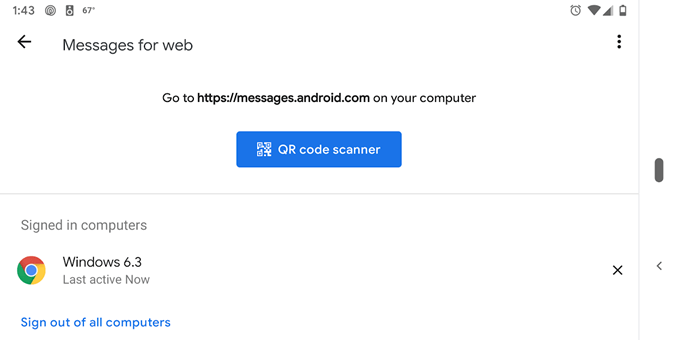
Langkah 4: Kunjungi https://messages.google.com/web di komputer Anda dan pindai kode QR yang Anda lihat. Ini berfungsi di browser seperti Chrome, Firefox, dan Safari, tetapi bukan Internet Explorer.
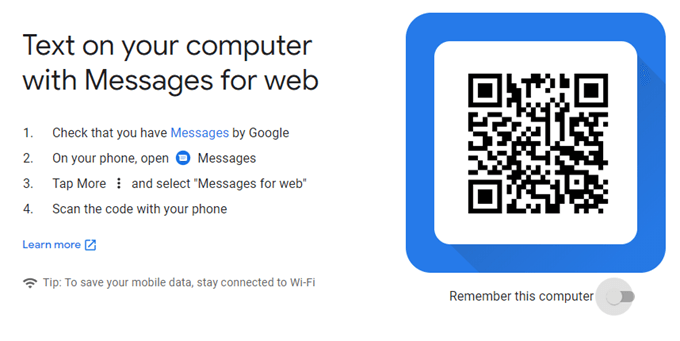
Secara opsional, Anda dapat memilih Ingat komputer inisebelum memindai kode sehingga Anda tidak perlu melakukan ini lagi saat berikutnya Anda ingin mengirim teks dari Anda komputer.
Aplikasi SMS Lainnya untuk Komputer
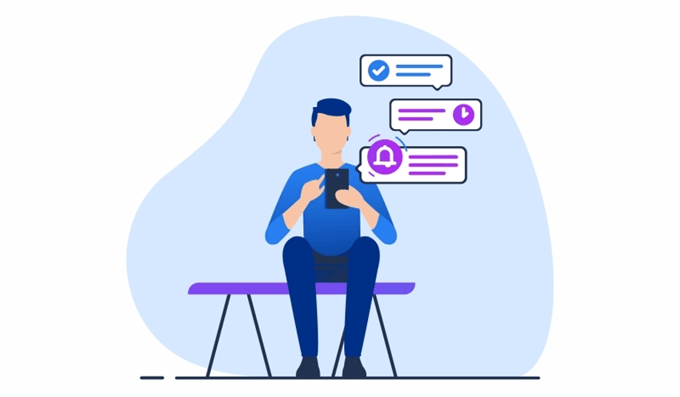
iMessage dan Messages adalah aplikasi SMS default di iOS dan Android, tetapi ada banyak aplikasi perpesanan lain yang dapat digunakan baik dari perangkat seluler maupun komputer. Jika diatur dengan benar, Anda memiliki banyak opsi untuk mengirim pesan teks dari komputer.
Misalnya, jika Anda ingin menggunakan Facebook Messenger untuk mengirim pesan teks di Android atau iPhone, Anda dapat mengakses semua pesan dan fitur SMS yang sama. dari https://www.messenger.com, situs web resmi Facebook untuk Messenger.
Yang Anda butuhkan untuk masuk dengan informasi akun Facebook Anda. Mengirim teks seperti ini berfungsi di mana pun ponsel Anda berada (yaitu, tidak perlu berada pada jaringan Wi-Fi yang sama).
WhatsApp juga merupakan aplikasi SMS yang sangat populer yang dapat diakses dari komputer melalui https://web.whatsapp.com. Ini berfungsi seperti aplikasi Pesan Android di mana Anda perlu memindai kode QR untuk masuk ke akun Anda dan akhirnya mengirim teks WhatsApp dari komputer.
Cukup buka menu di WhatsApp dan buka WhatsApp Webuntuk membuka kamera yang Anda butuhkan untuk memindai kode. Ponsel Anda harus tetap berada di jaringan yang sama agar ini berfungsi.
Beberapa contoh lain di mana fitur SMS dari aplikasi perpesanan dapat digunakan secara mulus antara telepon dan komputer termasuk Telegram Messenger, Kendur, Skype, Bebas teks, dan TextNow.
Ada juga cara untuk mengirim teks gratis dari komputer melalui email dan layanan web. Metode-metode itu bekerja secara berbeda dari yang kami jelaskan di atas karena mereka tidak digunakan untuk melihat pesan Anda sendiri di komputer tetapi sebaliknya mengirim teks gratis ke telepon seseorang bahkan jika Anda tidak memiliki telepon sendiri.